مواد جي جدول
هيڊر ۽ فوٽر آپشن گهڻو ڪري استعمال ٿيندا آهن جڏهن اسان پنهنجي Excel دستاويز کي پرنٽ ڪرڻ چاهيون ٿا. اسان توهان کي ڪيترن ئي طريقن جي ذريعي رهنمائي ڪنداسين ايڪسل شيٽ جو نالو ڪوڊ فوٽر ۾. توهان جي بهتر سمجهڻ لاءِ، اسان هڪ نمونو ڊيٽا سيٽ استعمال ڪرڻ وارا آهيون جنهن ۾ گراهڪ ، جنس ، قرض جو مقصد ، ملازمت ، ۽ ڪريڊٽ جو خطرو .
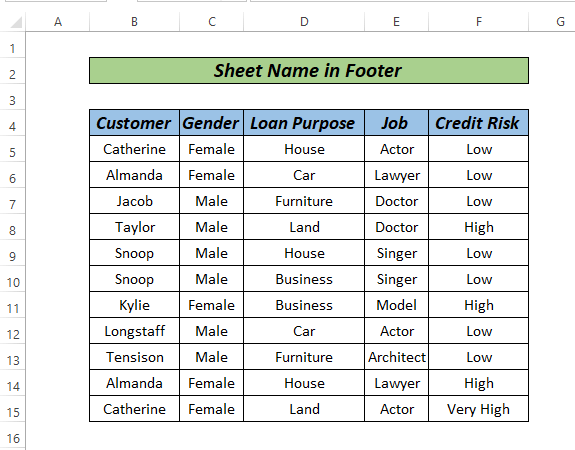
ڊائون لوڊ مشق ورڪ بڪ
Footer.xlsm ۾ شيٽ جو نالو
ايڪسل ۾ فوٽر ۾ شيٽ جو نالو ڪوڊ لاڳو ڪرڻ جا 3 طريقا
اسان فوٽر ۾ شيٽ جو نالو ڪوڊ ٺاهڻ لاءِ 3 مختلف طريقا استعمال ڪري سگھون ٿا. اسان ڏسنداسين Insert ۽ Page Layout ٽئب ۽ پڻ استعمال ڪريو VBA ڪوڊ هن پوسٽ ۾.
طريقو 1: شيٽ فوٽر ۾ نالو ڪوڊ استعمال ڪندي INSERT Tab
فوٽر ۾ شيٽ جا نالا شامل ڪرڻ لاءِ سڀ کان وڌيڪ استعمال ٿيل آپشن استعمال ڪري رهيو آهي INSERT ٽيب.
Steps:
- پهرين، وڃو داخل ڪريو ٽيب ۽ چونڊيو هيڊر ۽ amp; فوٽر مان ٽيڪسٽ آپشنز.

- هاڻي، اسان جي شيٽ هيٺ ڏنل تصوير وانگر نظر ايندي.
16>
11>12>هن نقطي تي، هيٺ اسڪرول ڪريو ۽ اسان کي هڪ اختيار ملندو جيئن فوٽر شامل ڪرڻ لاءِ ڪلڪ ڪريو . هتي، اسان انهي سيل تي ڪلڪ ڪنداسين، پوء وڃو ڊزائن > شيٽ جو نالو . 
- آخر ۾، صرف ان سيل جي ٻاهران ڪلڪ ڪريو ۽ اسان ڏسنداسين ته شيٽ جو نالو فوٽر شامل ڪيو ويو آهي.

هتي، اسان جي شيٽ جو نالو آهي Tab داخل ڪريو ،جيڪو فوٽر ۾ شيٽ نالي ڪوڊ ذريعي ڏيکاريو ويو آهي.
وڌيڪ پڙهو: Excel ۾ VBA سان شيٽ جو نالو ڳولھيو (3 مثال)
ساڳيا پڙهڻ
- Excel ۾ هيڊر شامل ڪريو (5 تڪڙا طريقا)
- منتخب شيٽ متغير نالي سان VBA سان Excel ۾ ( 2 طريقا)
- ڪيئن لڪائجي هيڊر ۽ فوٽر ايڪسل ۾ (2 آسان طريقا) 12> اسٽل ۾ قطار کي ٻيهر ورجايو (5 آسان طريقا) )
طريقو 2: شيٽ جو نالو ڪوڊ فوٽر ۾ پيج سيٽ اپ
ٻيو آسان آپشن آهي صفحو سيٽ اپ .
قدم:
- سڀ کان پهريان، ربن مان صفحو جي ترتيب ڏانھن وڃو ۽ صفحي جي فارميٽنگ جي اختيارن جو پورو سيٽ کوليو.
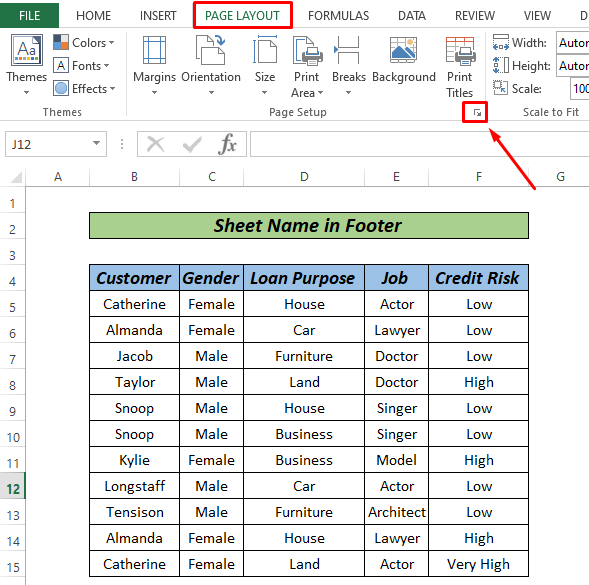
- نتيجي طور، هڪ ڊائيلاگ باڪس پاپ اپ ٿيندو ۽ چونڊيو ڪسٽم فوٽر . 14>
- هن نقطي تي، هڪ ٻيو ڊائيلاگ باڪس پاپ اپ ٿيندو ۽ اسين چونڊ ڪنداسين کاٻي ، سينٽر ، يا ساڄي سيڪشن (اسان مرڪز چونڊيو آهي) ۽ شٽ جو نالو داخل ڪريو تي ڪلڪ ڪريو جيئن هيٺ ڏنل تصوير ۾ ڏيکاريل آهي.
- OK تي ڪلڪ ڪرڻ کان پوءِ، پرنٽ پريو اختيار ڏانھن وڃو چيڪ ڪرڻ لاءِ ته فوٽر نظر اچي ٿو يا نه.
- پهرين، شيٽ تي ساڄي ڪلڪ ڪريو ۽ وڃو ڪوڊ ڏسو .
- ان کان پوءِ هيٺ ڏنل VBA ڪوڊ ڪاپي ۽ پيسٽ ڪريو.
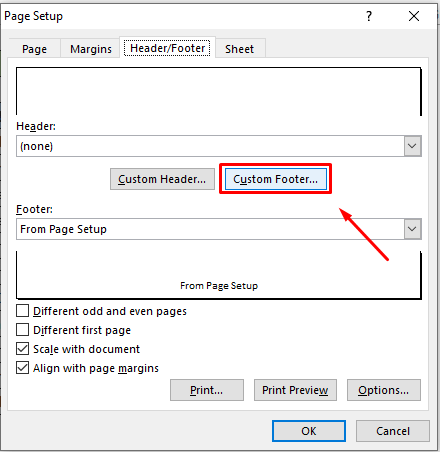
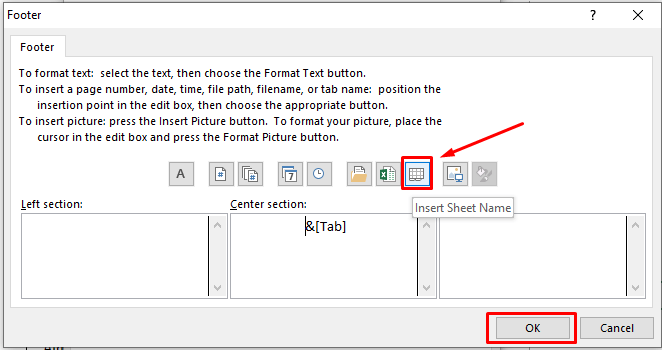
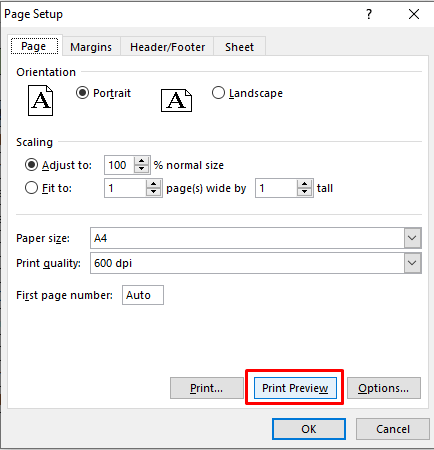
اسان هيٺ ڏنل تصوير وانگر هڪ ڏيک ڏسندا.
25>
وڌيڪ پڙهو: 1>ڪيئن ڪجي Excel ۾ فوٽر داخل ڪريو (2 مناسب طريقا)
طريقو 3: VBA استعمال ڪندي فوٽر ۾ شيٽ جو نالو داخل ڪريو
اسان جي آخري طريقي ۾، اسان ڏسنداسين VBA جو استعمال ڪوڊشيٽ ۾ فوٽر داخل ڪرڻ لاءِ.
قدم:

VBA ڪوڊ:
7885

هتي، اسان هڪ ذيلي عمل جو اعلان ڪيو آهي sheet_name_Code_in_footer ، جتي اسان استعمال ڪيو آهي هڪ ورڪ شيٽ اعتراض Myworksheet . پوءِ، Myworksheet اعتراض تي، اسان PageSetup طريقو لاڳو ڪيو آهي فوٽر کي مرڪز ۾ رکڻ لاءِ.
- ان کان پوءِ، <1 کي دٻايو>F5 يا پلي بٽڻ ڪوڊ کي هلائڻ لاءِ.

- چڪ ڪريو ته ڇا فوٽر صحيح طرح رکيل آهي صفحو سيٽ ڪريو اپ اختيار يا CTRL+P کي دٻايو.
وڌيڪ پڙهو: ايڪسل ۾ فوٽر کي ڪيئن ايڊٽ ڪجي (3 تڪڙو طريقا)
مشق سيڪشن
انهن تڪڙي طريقن جي عادت ٿيڻ ۾ واحد سڀ کان اهم پاسو مشق آهي. نتيجي طور، اسان ھڪڙو مشق ورڪ بڪ جوڙيو آھي جتي توھان انھن طريقن جي مشق ڪري سگھو ٿا.
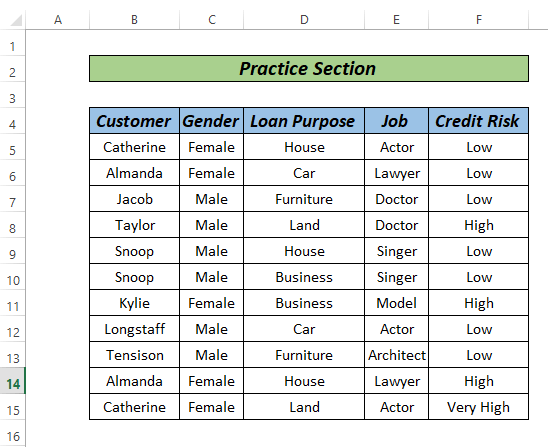
نتيجو
ھي آھن 3 مختلف طريقا Excel لاءِ فوٽر ۾ شيٽ جو نالو ڪوڊ. توھان جي ترجيحن جي بنياد تي، توھان بھترين متبادل چونڊي سگھو ٿا. مھرباني ڪري انھن کي تبصري واري علائقي ۾ ڇڏي ڏيو جيڪڏھن توھان وٽ ڪو سوال يا راءِ آھي.

